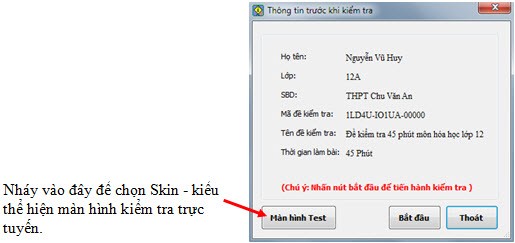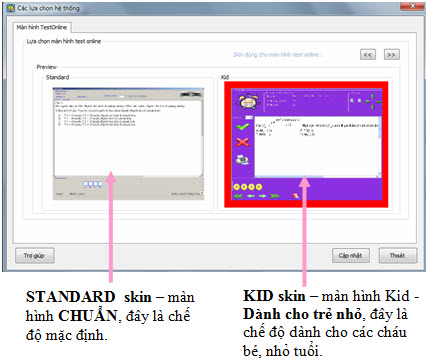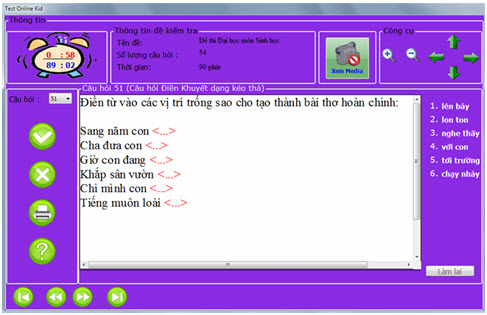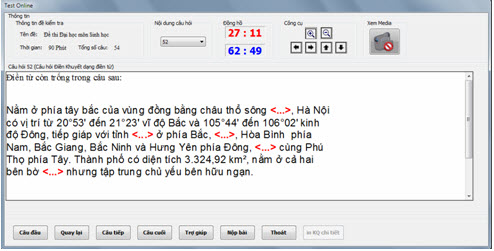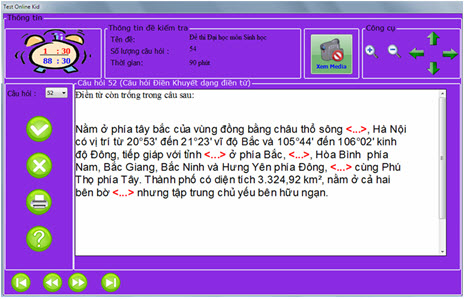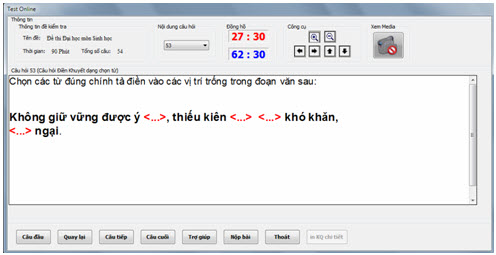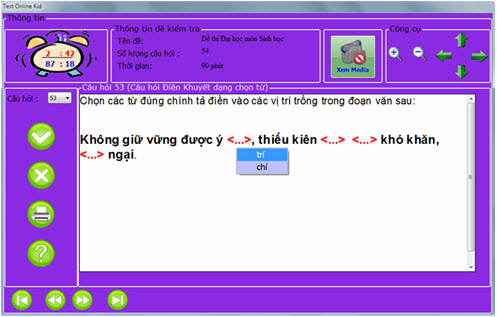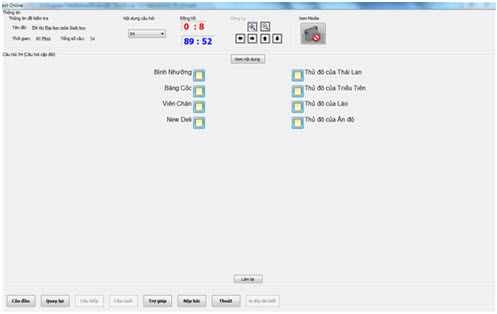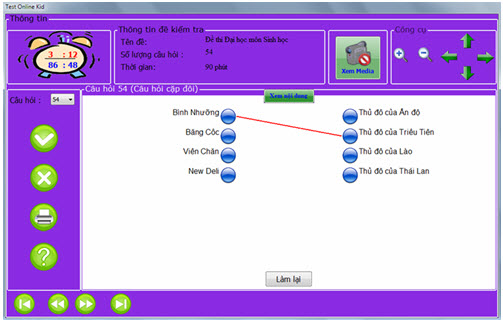- Các nút lệnh điều khiển thể hiện nội dung câu hỏi: phóng to, thu nhỏ, dịch chuyển lên, xuống, phải, trái. - Các nút lệnh điều khiển làm bài kiểm tra. - Các nút lệnh điều khiển chuyển xem các câu hỏi khác nhau của đề kiểm tra, nút lệnh Nộp bài, Thoát, .... Tất cả các nút lệnh, cách trang trí màn hình, màu sắc thể hiện như trên được gọi là Skin, hay Cách thể hiện màn hình. Trong phần mềm iQB hỗ trợ 2 cách thể hiện Skin – màn hình kiểm tra như vậy. Trong hộp hội thoại chuẩn bị trước khi bắt đầu kiểm tra, chúng ta sẽ nhìn thấy nút lệnh Màn hình Test. Nút này sẽ cho phép vào cửa sổ lựa chọn lại Skin mặc định cho thể hiện các bài kiểm tra trực tuyến.
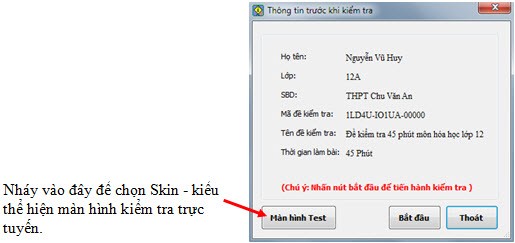
Trong phần mềm iQB 7.0 hiện tại hỗ trợ 2 kiểu Skin sau: 1. Standard Skin. Kiểu màn hình Chuẩn. Đây là kiểu màn hình kiểm tra Chuẩn mà chúng ta thường nhìn thấy khi làm bài kiểm tra. Màn hình này dành cho người dùng bình thường. 2. Kid Skin. Kiểu màn hình KID. Đây là kiểu màn hình kiểm tra dành cho trẻ nhỏ. Giao diện sẽ dễ chịu hơn, vui nhộn và bắt mắt hơn. Giao diện lựa chọn kiểu Skin mặc đinh như hình sau. Muốn chọn Skin nào thì nháy chuột lên hình ảnh đó và nháy nút Cập nhật để ghi lại.
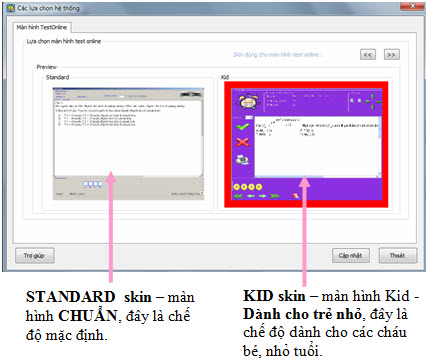
Giới thiệu Standard Skin: Hình ảnh sau mô tả màn hình kiểm tra Chuẩn (Standard Skin) vá các yếu tố, nút lệnh của kiểu màn hình này.  Giới thiệu Kid Skin: Màn hình sau thể hiện kiểu màn hình kiểm tra Kid (Kid Skin) dành riêng cho các em nhỏ tuổi. 
Sau đây là thể hiện một số dạng câu hỏi kiểm tra trong 2 kiểu Skin trên. - Kiểu câu hỏi điền khuyết, kéo thả từ. Skin Chuần:  Kid Skin: 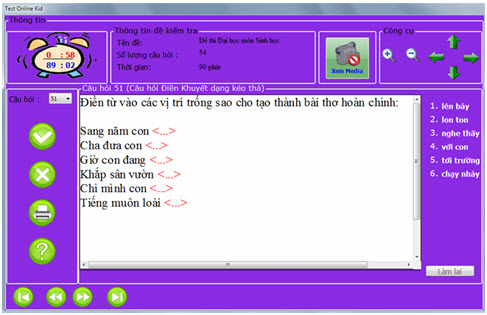
- Kiểu câu hỏi điền khuyết, điền từ. Skin Chuẩn: 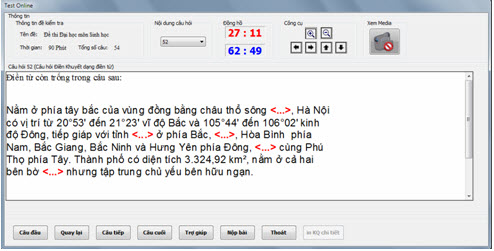
Skin Kid: 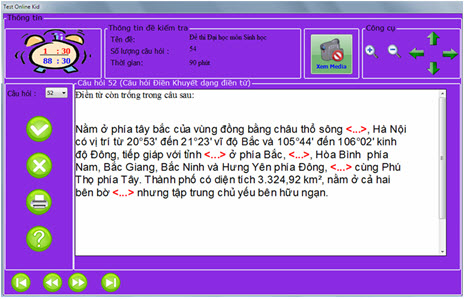
- Kiểu câu hỏi điền khuyết, chọn từ Skin Chuẩn: 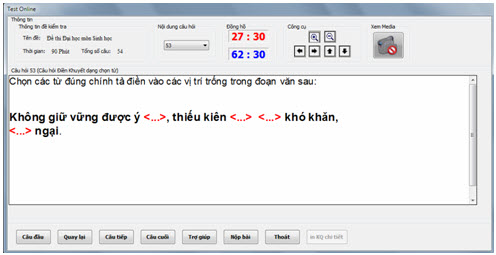
Kid Skin: 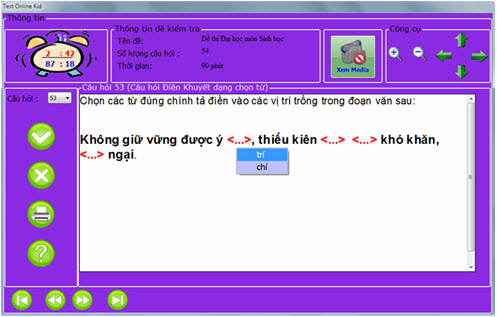
- Kiểu câu hỏi cặp đôi Skin Chuẩn:
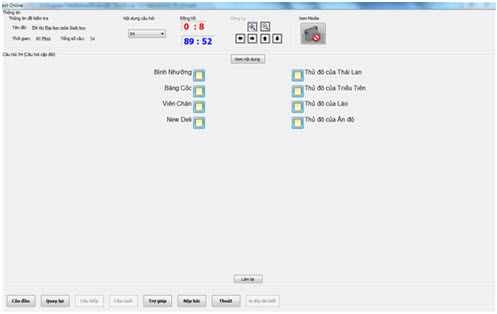
Kid Skin: 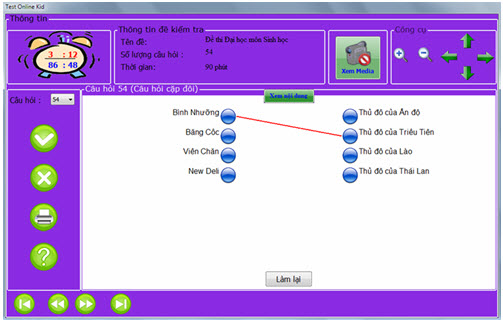
Bùi Việt Hà, Công ty Công nghệ Tin học Nhà trường
School@net
|

 Trong giao diện của màn hình kiểm tra trực tuyến, có rất nhiều khu vực thể hiện thông tin và nhiều nút lệnh điều khiển hỗ trợ cho việc kiểm tra như:
Trong giao diện của màn hình kiểm tra trực tuyến, có rất nhiều khu vực thể hiện thông tin và nhiều nút lệnh điều khiển hỗ trợ cho việc kiểm tra như: